- ЯкщоutoCAD не відкривається у Windows 10 ви, мабуть, щойно оновили свою ОС з Windows 7 або 8.
- Спробуйте перевстановити програмне забезпечення, якщо AutoCAD не відповідає у Windows 10.
- Далі, можливо, ви захочете змінити параметри реєстру точно так, як показано в нашому покроковому посібнику.
- Ви також можете вирішити цю проблему, скинувши налаштування AutoCAD та відключивши контроль облікових записів користувачів.
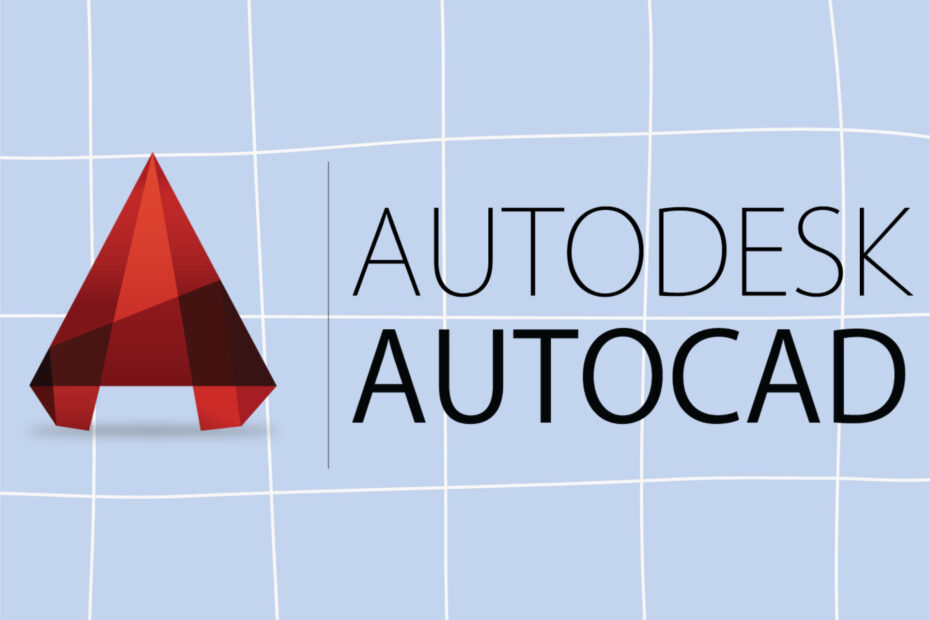
Це програмне забезпечення буде виправляти поширені помилки комп'ютера, захищати вас від втрати файлів, шкідливого програмного забезпечення, відмови обладнання та оптимізувати ваш ПК для досягнення максимальної продуктивності. Вирішіть проблеми з ПК та видаліть віруси зараз за 3 простих кроки:
- Завантажте інструмент відновлення ПК Restoro що поставляється із запатентованими технологіями (патент доступний тут).
- Клацніть Почніть сканування знайти проблеми з Windows, які можуть спричинити проблеми з ПК.
- Клацніть Відремонтувати все щоб виправити проблеми, що впливають на безпеку та продуктивність вашого комп’ютера
- Restoro завантажив 0 читачів цього місяця.
Якщо ви плануєте оновити з Windows 7 або Windows 8 до Windows 10 деякі ваші програми можуть не працювати належним чином, і це має місце у випадку AutoCAD.
На думку користувачів, здається, що AutoCAD, що не реагує на Windows 10, є неприємною проблемою, тому давайте подивимось, чи зможемо ми це вирішити.
Існують різні проблеми з тим, що AutoCAD не відкривається в Windows 10, і ми склали список найпоширеніших проблем:
- AutoCAD не працює після оновлення Windows 10 - У багатьох випадках AutoCAD може перестати працювати після великого оновлення Windows. Це може бути великою проблемою, і для того, щоб її виправити, можливо, доведеться видалити проблемне оновлення.
- AutoCAD 2010, 2012, 2013, 2014, 2015, 2016 не працює в Windows 10 - Варто згадати, що проблеми з AutoCAD можуть з’являтися майже в будь-якій версії AutoCAD. На думку користувачів, усі версії AutoCAD мають проблеми з Windows 10.
- AutoCAD не працює в Windows 10 Додаток зупинився - Це різновид цієї помилки, і іноді ви отримуєте повідомлення про зупинку програми, коли AutoCAD аварійно завершує роботу. Це поширена проблема, і її можна виправити одним із наших рішень.
- AutoCAD не встановлюється в Windows 10 - Через різні проблеми сумісності багато користувачів повідомили, що взагалі не можуть встановити AutoCAD у Windows 10. Це може бути великою проблемою, але ви повинні мати можливість виправити це за допомогою одного з наших рішень.
- У AutoCAD недостатньо пам'яті, місця на диску - Іноді це повідомлення про помилку може з'явитися під час встановлення AutoCAD. Це не є серйозною помилкою, і в більшості випадків вам просто потрібно звільнити трохи місця, щоб встановити програму.
- AutoCAD не відповідає, відкривається - Багато користувачів повідомили, що AutoCAD не відкриває і не реагує на своєму ПК. Це може бути великою проблемою, але ви можете це виправити, переінсталювавши програму.
- Файл AutoCAD не відкривається - У деяких випадках ви взагалі не зможете відкрити файли AutoCAD. Це може бути проблематичною помилкою, але ви повинні мати можливість виправити це за допомогою наших рішень.
- AutoCAD не завантажується, запускається - Ще однією поширеною проблемою AutoCAD є неможливість запуску програми на Windows 10. На думку користувачів, додаток взагалі не завантажується.
- AutoCAD продовжує збиватися, замерзати - Багато користувачів повідомляють, що AutoCAD постійно аварійно завершує роботу або замерзає на їх ПК. Якщо це трапиться, перезавантажте програму та перевірте, чи це вирішує проблему.
Що я можу зробити, якщо AutoCAD не працює в Windows 10?
- Переінсталюйте AutoCAD
- Змініть налаштування реєстру
- Скиньте налаштування AutoCAD за замовчуванням
- Вимкніть контроль облікових записів користувачів
- Вимкніть або видаліть антивірусне програмне забезпечення
- Спробуйте встановити AutoCAD як адміністратор
- Запустіть AutoCAD в режимі сумісності
- Встановіть необхідні розповсюджувані VisualC ++
- Встановіть пакет оновлень 1 для AutoCAD 2016
- Використовуйте останню версію AutoCAD
1. Переінсталюйте AutoCAD

Якщо ви щойно оновили Windows 8 або Windows 7 і вже встановили AutoCAD, це може не працювати в Windows 10. У цьому випадку найкращим рішенням буде видалити AutoCAD та встановити його заново.
Багато користувачів повідомляють, що перевстановлення AutoCAD вирішило цю проблему, тому переконайтеся, що ви намагаєтесь перевстановити AutoCAD.
2. Змініть налаштування реєстру
- відчинено Редактор реєстру набравши текст regedit у рядку пошуку.
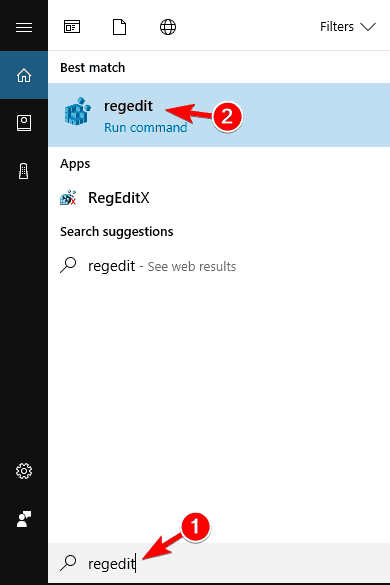
- Коли Редактор реєстру відкривається з лівого боку та перейдіть до
HKEY_LOCAL_MACHINESOFTWAREMІнсталяція MicrosoftNET FrameworkNDPv4Client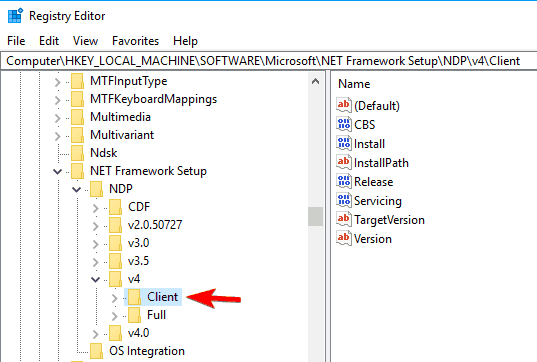
- Знайдіть викликаний ключ Версія. Знайдіть його цінність і запам’ятайте або запишіть, бо це вам знадобиться згодом.
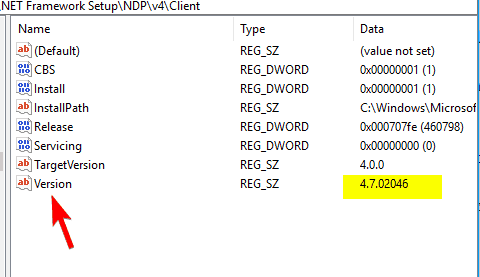
- Тепер клацніть правою кнопкою миші Клієнт запис з лівого боку та виберіть Дозволи.
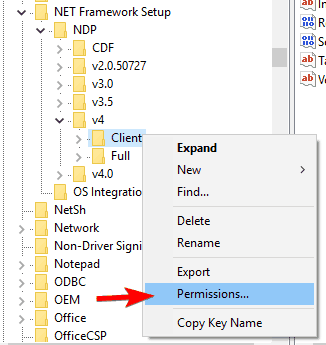
- Клацніть на Розширений кнопку.
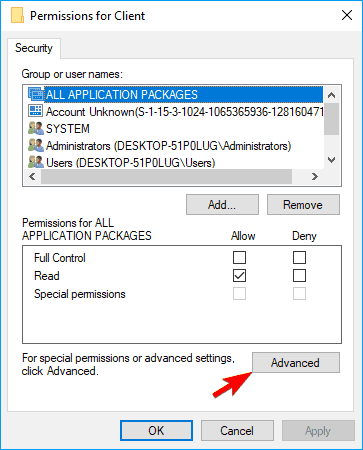
- Знайди Власник розділ зверху та поруч із TrustedInstaller натисніть Зміна посилання.
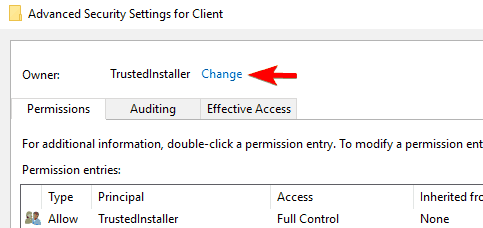
- В Введіть імена об’єктів, які потрібно вибрати поле Enter Адміністратори. Клацніть на Перевірте імена, потім натисніть на гаразд.
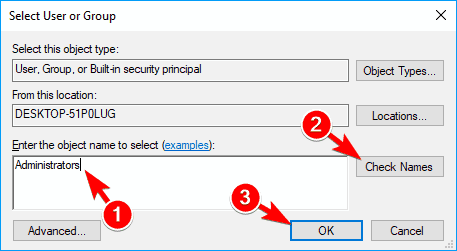
- Клацніть Подати заявку і гаразд щоб зберегти свої установки.
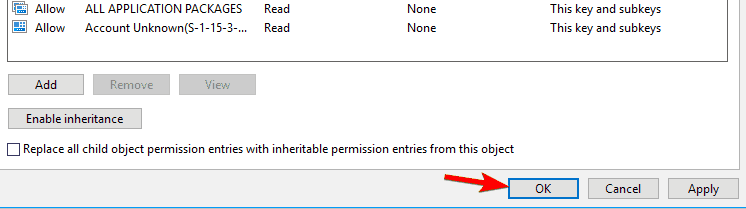
- Змінити значення Версія ключ в Редакторі реєстру до 4.5.0. Натисніть на гаразд щоб зберегти зміни.
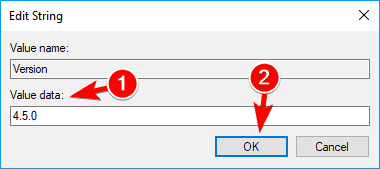
- Не закриваючи Редактор реєстру запустити налаштування AutoCAD та встановити його.
- Після завершення встановлення в Редакторі реєстру ще раз перейдіть до цього шляху:
HKEY_LOCAL_MACHINESOFTWAREMІнсталяція MicrosoftNET FrameworkNDPv4Client
- Знайди Версія і встановіть його значення з 4.5.0 до його значення від Крок 3.
Багато користувачів повідомляють, що не можуть встановити AutoCAD, оскільки інсталяція не може знайти встановлений .NET Framework 4.5.
Дивна частина цього випуску полягає в тому, що Windows 10 поставляється з встановленим .NET 4.6 Framework, і він повинен працювати з усіма програмами, для яких потрібна старіша версія .NET Framework.
Хоча це незвична проблема, ми можемо її виправити, відредагувавши реєстр. Ми повинні попередити вас, що зміна реєстру може спричинити проблеми, тому переконайтесь, що ви ретельно дотримуєтесь інструкцій.
Не можете отримати доступ до редактора реєстру? Перегляньте цей посібник і швидко вирішіть проблему
3. Скиньте налаштування AutoCAD за замовчуванням

Якщо AutoCAD не працює належним чином у Windows 10, можливо, ви зможете вирішити проблему, просто скинувши його налаштування за замовчуванням.
Для цього просто перейдіть до каталогу Autodesk на вашому ПК та запустіть AutoCAD LT 2013 - англійська. Крім того, ви можете запустити цю програму, просто ввівши її назву в Меню «Пуск».
Після скидання налаштувань за замовчуванням проблему слід вирішити, і AutoCAD знову почне працювати.
4. Вимкніть контроль облікових записів користувачів
- Натисніть Клавіша Windows + S і введіть управління користувачем. Виберіть Змініть налаштування контролю облікових записів користувачів.
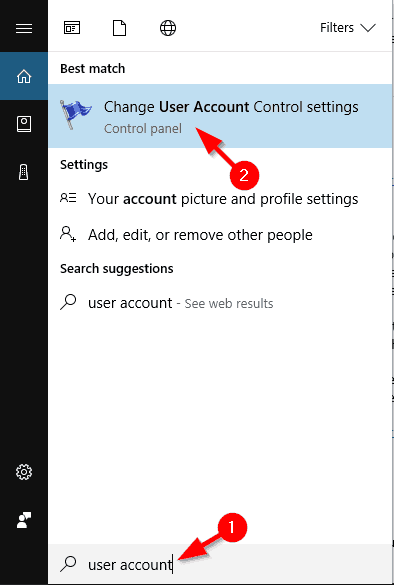
- Коли Налаштування контролю облікового запису користувача вікно відкриється, посуньте повзунок до упору Ніколи не повідомляти. Тепер натисніть на гаразд щоб зберегти зміни.
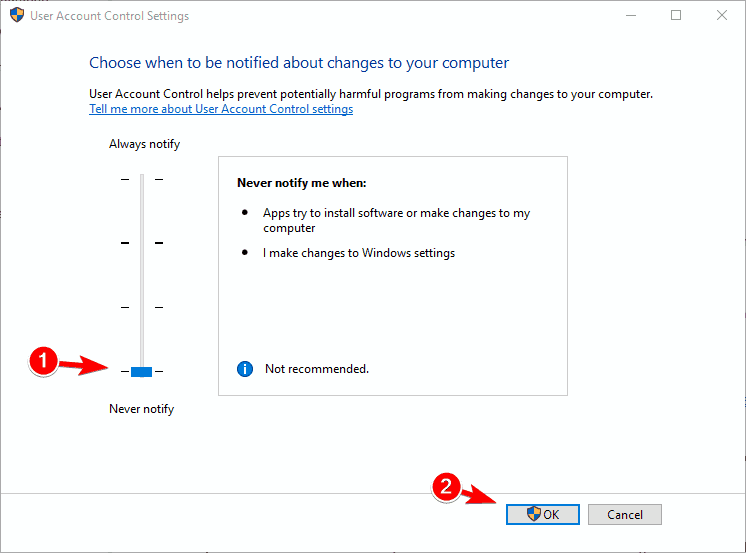
Після цього більшість сповіщень про контроль облікових записів користувачів буде вимкнено. Тепер вам просто потрібно спробувати встановити AutoCAD знову.
Іноді вам може не вдатися встановити AutoCAD у Windows 10 взагалі. На думку користувачів, це може бути викликано Контроль облікових записів користувачів, і для того, щоб вирішити цю проблему, вам потрібно її відключити.
Контроль облікових записів користувачів - це функція безпеки, яка повідомляє вас, якщо ви виконуєте завдання, які вимагають прав адміністратора.
Якщо AutoCAD не працює належним чином або навіть не встановлюється, можливо, ви захочете вимкнути контроль облікових записів користувачів, виконавши наведені вище кроки.
5. Вимкніть або видаліть антивірусне програмне забезпечення

Ваш антивірусне програмне забезпечення є досить важливим, але іноді антивірус може заважати роботі Windows і перешкоджати запуску або встановленню певних програм. Якщо AutoCAD не працює, ви можете спробувати вимкнути антивірусне програмне забезпечення.
Після його відключення спробуйте запустити або встановити AutoCAD ще раз. Якщо проблема не зникне, можливо, доведеться повністю видалити антивірус.
Щоб видалити всі файли, пов’язані з вашим антивірусним програмним забезпеченням, користувачі пропонують використовувати спеціальний інструмент для видалення.
Багато антивірусних компаній пропонують спеціальні інструменти для свого програмного забезпечення, тому обов’язково завантажте один для свого антивірусу.
Іноді засіб видалення антивірусу може не видаляти записи реєстру або залишки файлів, і саме тому зазвичай краще використовувати сторонній деінсталятор, такий як Ashampoo Uninstaller, Iobit Advanced Uninstaller (безкоштовно), абоRevo Uninstaller.
Запустіть сканування системи, щоб виявити потенційні помилки

Завантажте Restoro
Інструмент для ремонту ПК

Клацніть Почніть сканування знайти проблеми з Windows.

Клацніть Відремонтувати все виправити проблеми із запатентованими технологіями.
Запустіть сканування ПК за допомогою інструменту відновлення, щоб знайти помилки, що спричиняють проблеми із безпекою та уповільнення роботи. Після завершення сканування процес відновлення замінить пошкоджені файли новими файлами та компонентами Windows.
Після видалення антивірусу спробуйте запустити або встановити AutoCAD.
6. Спробуйте встановити AutoCAD як адміністратор
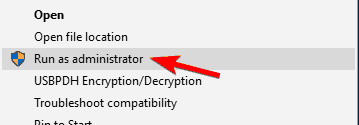
Якщо AutoCAD не працює на вашому ПК з Windows 10, ви можете спробувати встановити його як адміністратор.
На думку користувачів, вони взагалі не можуть встановити AutoCAD, і для вирішення цієї проблеми рекомендується запустити програму як адміністратор.
За замовчуванням файли налаштування зазвичай розпаковуються в C:Autodesk каталог, тому переконайтеся, що перейшли до цього каталогу. Знайшовши файл налаштування, клацніть правою кнопкою миші та виберіть Запустити від імені адміністратора з меню.
Після цього налаштування почнеться, і ви зможете без проблем встановити AutoCAD.
На думку користувачів, це рішення найкраще працює після того, як ви вимкнули контроль облікових записів користувачів та антивірус, тож спробуйте також це.
Нічого не відбувається, коли ви вибираєте Запустити від імені адміністратора? Не панікуйте! Ось виправлення!
7. Запустіть AutoCAD в режимі сумісності
- Клацніть правою кнопкою миші ярлик AutoCAD і виберіть Властивості з меню.
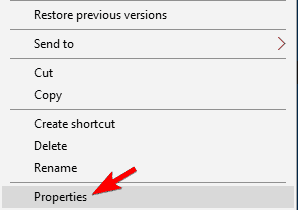
- Перейдіть до Сумісність вкладку та перевірте Запустіть цю програму в режимі сумісності для. Тепер виберіть зі списку бажану версію Windows. Нарешті, натисніть гаразд і Подати заявкудля збереження змін.
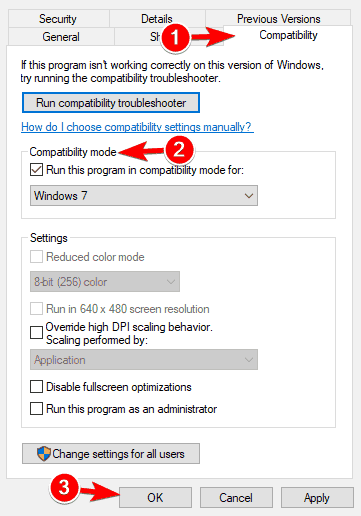
Після цього додаток повинен знову почати працювати без проблем.
На думку користувачів, якщо AutoCAD не працює, можливо, вам доведеться запустити його в режимі сумісності. Це корисна функція Windows, яка дозволяє запускати старіші програми, які можуть бути не повністю оптимізовані для Windows 10.
8. Встановіть необхідні розповсюджувані VisualC ++
- Натисніть Клавіша Windows + S і введіть особливості Windows.
- Виберіть Увімкніть або вимкніть функції Windows зі списку результатів.

- Знайдіть DotNet Framework 4.7 у списку та зніміть його. Тепер натисніть на гаразд щоб зберегти зміни.
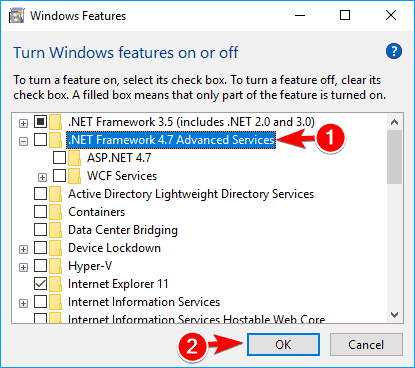
Для роботи багатьох додатків потрібні розповсюджувані Visual C ++, і AutoCAD є однією з таких програм.
На думку користувачів, AutoCAD не працює на їх ПК, і для вирішення цієї проблеми потрібно завантажити та встановити необхідні розповсюджувані матеріали.
Доступні розповсюджувані Visual C ++ для завантажте з веб-сайту Microsoft, тому обов’язково завантажте їх.
Майте на увазі, що, можливо, вам доведеться встановити старіші версії Redistributables, щоб застарілі версії AutoCAD працювали належним чином.
Мало користувачів заявляють, що вам доведеться відключити поточний .NET framework перш ніж ви зможете встановити стару версію. AutoCAD вимагає .NET Framework 4.5, але ви не зможете встановити його, доки увімкнено версію 4.7.
Після вимкнення DotNet Framework 4.7 ви зможете без проблем встановити стару версію. Після цього спробуйте встановити AutoCAD ще раз.
Багато користувачів стикалися з помилками виконання Visual C ++? Уникайте їх, перевіряючи цей посібник!
9. Встановіть останні оновлення для AutoCAD

Якщо у вас виникли проблеми з AutoCAD, можливо, ви зможете їх виправити, просто встановивши найновіші оновлення AutoCAD.
Користувачі повідомляли, що AutoCAD не працює належним чином у Windows 10, і для виправлення будь-яких проблем сумісності рекомендується встановити останні оновлення для AutoCAD.
Якщо ви використовуєте AutoCAD 2021, ви можете завантажити найновіші оновлення з Веб-сайт Autodesk. Після їх встановлення більшість проблем з AutoCAD та Windows 10 будуть вирішені.
10. Використовуйте останню версію AutoCAD

Windows 10 є відносно новим операційна система, а деякі старі програми можуть бути не повністю сумісними з ним. За даними Autodesk, AutoCAD 2013 та AutoCAD 2014 не повністю сумісні з Windows 10.
Якщо ви використовуєте ці старіші версії, ви можете спробувати запустити їх у режимі сумісності та перевірити, чи це вирішує проблему. Якщо це не допомагає, можливо, доведеться перейти на нову версію AutoCAD.
Ось і все, сподіваюся, принаймні одне з цих рішень допомогло вам вирішити проблему з AutoCAD у Windows 10. Якщо у вас є запитання, коментарі чи пропозиції, просто зверніться до розділу коментарів нижче.
 Проблеми все ще виникають?Виправте їх за допомогою цього інструменту:
Проблеми все ще виникають?Виправте їх за допомогою цього інструменту:
- Завантажте цей інструмент відновлення ПК оцінено Чудово на TrustPilot.com (завантаження починається на цій сторінці).
- Клацніть Почніть сканування знайти проблеми з Windows, які можуть спричинити проблеми з ПК.
- Клацніть Відремонтувати все виправити проблеми із запатентованими технологіями (Ексклюзивна знижка для наших читачів).
Restoro завантажив 0 читачів цього місяця.
Питання що часто задаються
У нас є приголомшливий список з найкращі пропозиції для AutoCAD скористатися перевагами прямо зараз.
Перевірте це керівництво експерта виправити AutoCAD, якщо він не працює в Windows 10.
Ось наш список із найкраще програмне забезпечення для цивільного будівництва для Windows 10.

